Como adicionar uma conta de Instagram no Swonkie
Andreia
Last Update há um ano
Está com dificuldades em adicionar a sua conta de Instagram no Swonkie? Neste artigo iremos mostrar-lhe como pode adicionar a sua conta com sucesso na plataforma.
Sendo o Swonkie uma plataforma de gestão de redes sociais, a ligação das suas contas com a plataforma é feita através das APIs oficiais de cada uma das redes sociais e é necessário essa conexão estar feita corretamente para que tudo funcione normalmente.
Para o ajudar a conectar as suas contas no Swonkie iremos mostrar neste artigo:
1. Requisitos para adicionar a sua conta de Instagram;
2. Passo a passo para adicionar a sua conta de Instagram;
3. Limitações da API do Instagram.
Requisitos para adicionar a sua conta de Instagram
Para adicionar a sua conta de Instagram, primeiro deverá estar a par dos tipos de conta que é possível ter no Instagram. Neste momento a rede social disponibiliza três tipos de conta: Pessoal, Criador de Conteúdo e Comercial.
Para conseguir gerir a sua conta de Instagram no Swonkie ela deve estar definida como conta Comercial no Instagram.
Além disso a conta deve seguir os seguintes requisitos:
- Criar uma página de Facebook para cada perfil do Instagram, de forma a ser possível gerir o Instagram na plataforma é necessário que as contas estejam associadas a uma página do Facebook. Verifique Como criar a sua página no Facebook.
- Criar ou ter uma conta no Gestor de Negócios do Facebook, pode verificar o artigo do Facebook Como me posso registar no Gestor de Negócios.
- Adicionar a página de Facebook e a conta do Instagram no Gestor de Negócios, siga os passos apresentados nos seguintes artigos Adicionar uma Página no Gestor de Negócios e Adicionar uma conta do Instagram no Gestor de Negócios.
- Ter permissões de administrador ou editor para a página do Facebook, é necessário ter estas permissões para que a conta possa ser adicionada na plataforma, pode ver o artigo Como posso gerir os cargos para a minha Página do Facebook.
- Associar a sua conta de Instagram à página do Facebook, verifique os passos apresentados no artigo Configurar uma conta comercial no Instagram e no passo da associação deverá escolher a página de Facebook para associar à conta de Instagram.
Passo a passo para adicionar a sua conta de Instagram
Se a sua conta de Instagram seguir todos os requisitos acima apresentados, poderá adicioná-la no Swonkie.
1. Aceda à página Gerir Redes Sociais e clique na opção Adicionar da caixa do Instagram.

2. Ao clicar em Adicionar o Facebook vai solicitar o login do Facebook com a conta pessoal de Facebook que tem o acesso de Administrador ou Editor para as páginas. Depois de colocar os dados de acesso, aparecerão os pedidos de permissões por parte do Facebook, comece por clicar na opção "Continuar".

3. No segundo ecrã aparece a lista com todas as contas comerciais do Instagram, deverá clicar na opção "Selecionar tudo" e depois em Seguinte. De seguida aparecerá a lista com todas as páginas de Facebook, também deverá clicar em "Selecionar tudo" e de novo em "Seguinte".

4. No último ecrã de permissões do Facebook certifique-se que estão todas as permissões selecionadas e clique em "Concluído". Irá aparecer a confirmação da associação do Swonkie ao Facebook para clicar em "OK".

5. Por fim, será apresentado o popup com todas as contas que foram importadas. Aqui pode selecionar apenas as contas que deseja gerir no Swonkie e clique depois em "Adicionar Perfis".

Mesmo seguindo os passos a minha conta não aparece no Swonkie
Se mesmo depois de seguir todas as orientações, não conseguir adicionar a sua conta de Instagram com sucesso, é possível que exista algo que não ficou corretamente configurado.
Assim sendo vamos solicitar que verifique o seguinte:
1. Aceda à app do Instagram, clique na opção "Editar Perfil" e verifique se na opção Página aparece o nome da página de Facebook que está associada à conta do Instagram (Se aparecer a opção "Criar ou Associar" deverá clicar nessa opção e associar a página do Facebook). Além disso deverá também verificar se em frente da opção página aparece um botão laranja que diz "Confirmar" (Se aparecer este botão, a pessoa que tem permissões de administrador para a página do Facebook e para o Gestor de Negócios do Facebook deve fazer esta confirmação no Instagram). Depois de fazer a Confirmação poderá seguir os passos da adição da conta no Swonkie e já deverá conseguir adicionar.

2. Se mesmo seguindo o passo acima a conta não for adicionada, deverá ainda verificar se a conta está efetivamente definida como Comercial. Para isso, aceda às "Configurações" e de seguida clique em "Conta". Selecione a opção "Mudar Tipo de Conta" e verifique as opções que aparecem. Deverão aparecer as mesmas opções que constam no print abaixo. Se aparecer a opção "Mudar para conta Comercial", deverá selecionar essa opção e alterar a conta para Comercial. Depois disso poderá tentar adicionar a conta no Swonkie e verificar se ela é retornada.

3. Ao seguir os passos acima a conta já deverá ficar corretamente configurada, mas se mesmo assim ela continuar a não ser importada para a plataforma, recomendamos que siga os seguintes passos que deverão resolver a situação, para que sejam aceites todas as permissões para todas as contas de Instagram e Facebook.
- Aceda a https://www.facebook.com/settings?tab=business_tools&ref=settings (para isso, deverá estar logado no seu perfil pessoal do Facebook)
- Vai ter lá o Swonkie, clique no quadrado que vai aparecer
- Clique no Remover
- Vai abrir um popup com um quadrado para selecionar, NÃO o selecione por favor, clique apenas no botão Remover em baixo
- Depois volte ao Swonkie
- Na página Gerir Redes Sociais ( https://app.swonkie.com/social-networks ), clique para atualizar o Facebook e Aceite Todas as Permissões que aparecerem
- No final de atualizar o facebook, peço que clique na opção Atualizar na caixa do Instagram e aceite todas as permissões.
Limitações da API do Instagram
Além de apenas ser possível adicionar e gerir contas Comerciais de Instagram na plataforma, existem outras restrições na API do Instagram. Verifique essas restrições na lista abaixo:
- Limite de 25 publicações publicadas pela API num período de 24h para cada conta do Instagram;
- Agendamento e publicação com identificação de produtos e alteração de Bio não são suportados.
Qualquer questão adicional pode falar connosco no nosso chat, estaremos disponíveis para esclarecer qualquer questão.